Pixpa har en ekstremt fleksibel og alsidig metode til at give dig mulighed for at filtrere albumgallerierne. Dette gøres ved at bruge søgeord, som vi kalder Tags.
Du kan tilføje flere tags til ethvert albumgalleri. Når du filtrerer ved hjælp af et tag, vil alle albumgallerier med det tag blive vist. På denne måde kan du og kunden filtrere gallerierne og hurtigt finde det potentielle galleri.
Tjek et demoalbum med filter-tags i aktion link..
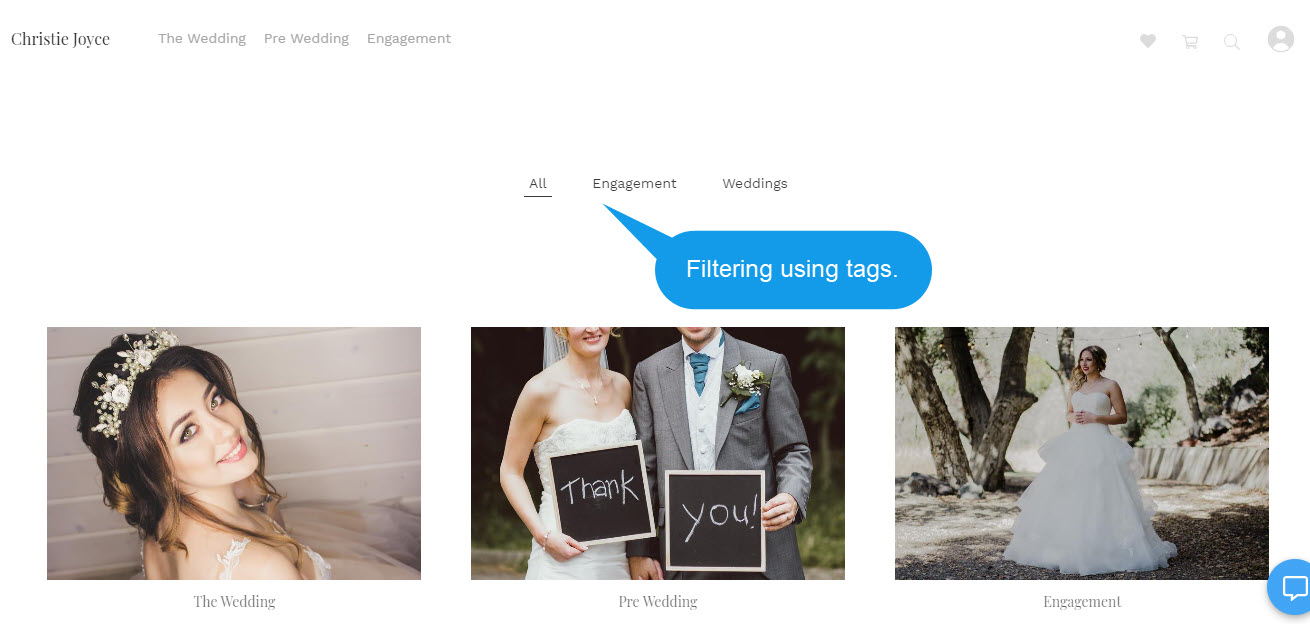
Følg følgende trin for at aktivere filter efter tags:
Trin 1: Tilføj tags i albumgallerier
- Indtast Albumtitel (1) i søgefeltet.
- Fra de relaterede resultater skal du klikke på Album, du søger efter (2) under Kundegallerier.
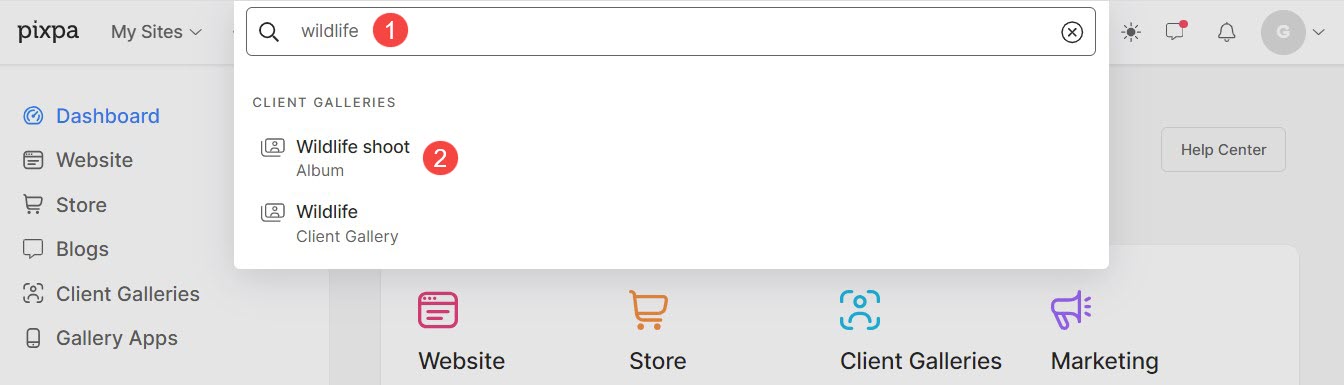
- Du kommer nu til albumsiden.
- Klik på Gallerier fane (1) for at se alle gallerierne i et bestemt album. Se også: Føj galleri til et album.
- Klik på en hvilken som helst Galleri (2) fra listen over gallerier.
- Derefter skal du klikke på Indstillinger (3) fane på højre side.
- I Galleri Indstillinger, rul ned, og du vil se muligheden for at Tilføj tags (4) for det pågældende galleri.
- Tilføj dine tags og tryk på Enter-tasten for hvert tag.
- Endelig ramte Gem (5) knap.
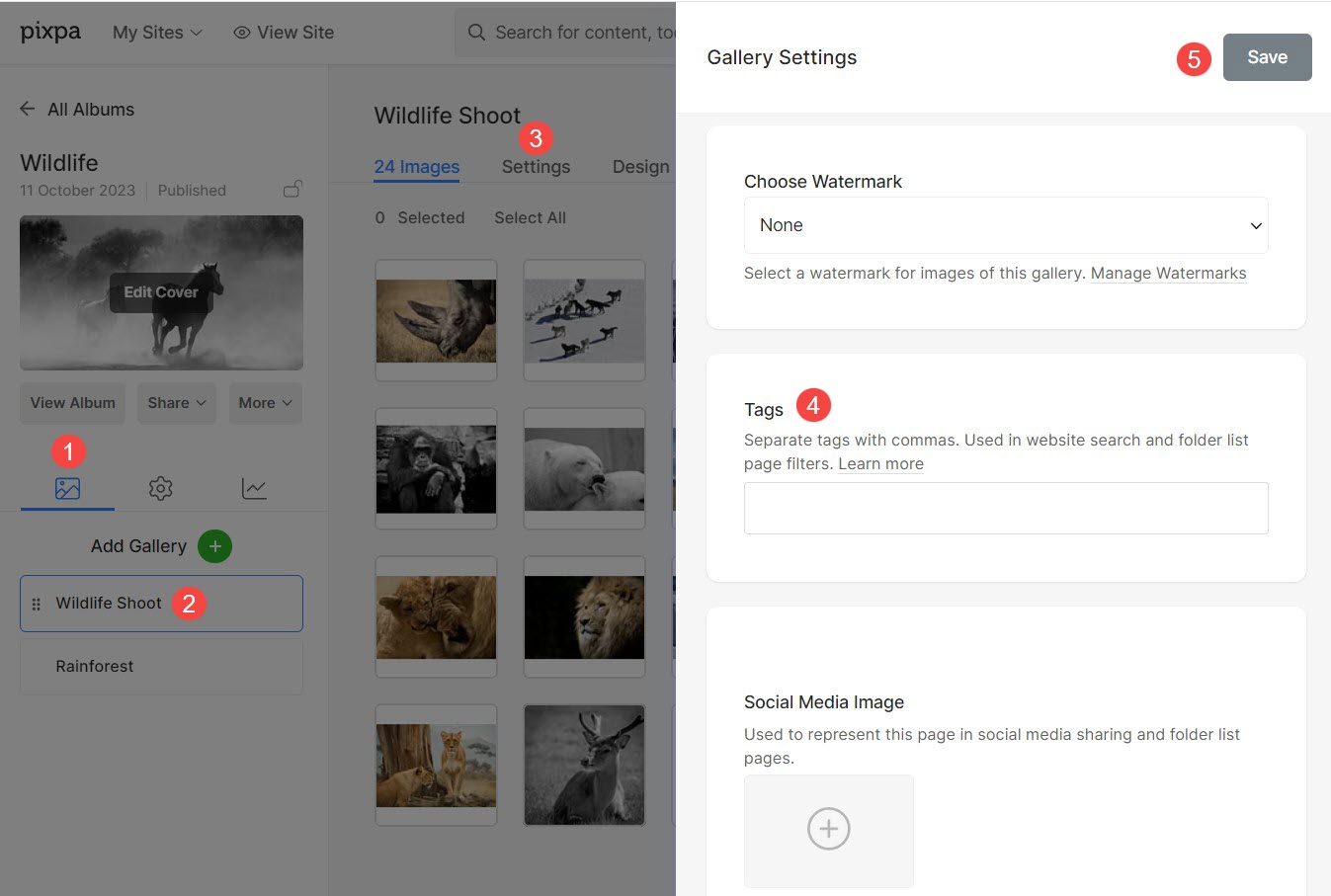
For eksempel Wildlife tag tilføjes til Wildlife Shoot galleri under det navngivne album Natur.
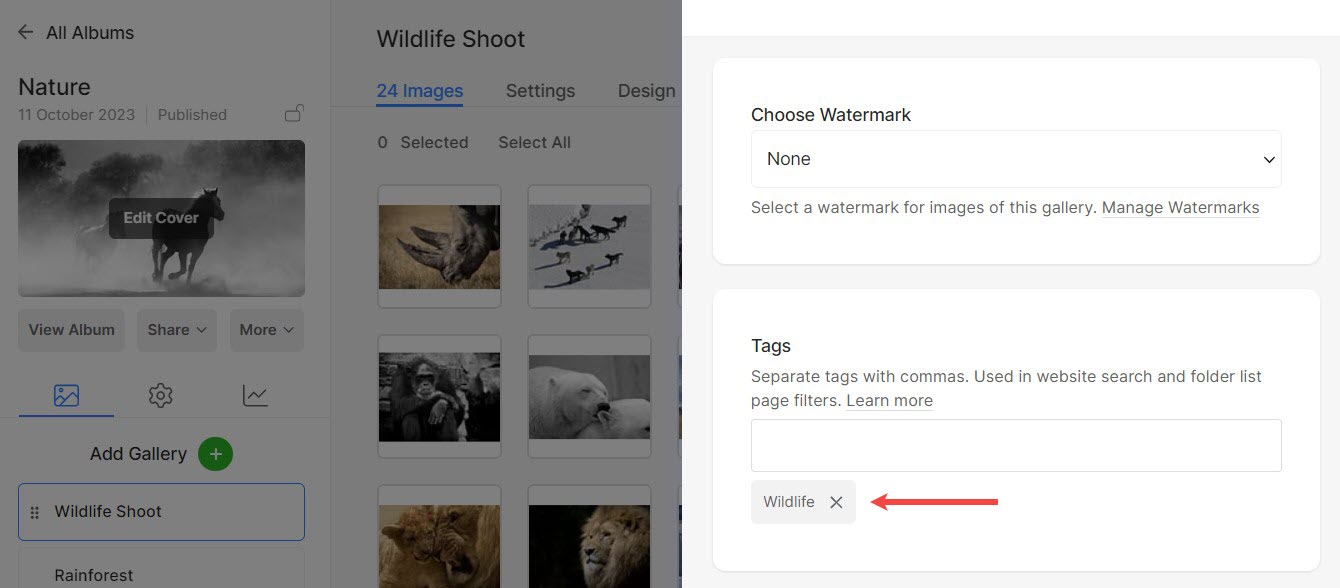
På denne måde kan du gå til Indstillinger sektion af hvert albumgalleri og tilføj de respektive tags.
Trin 2. Aktiver filteret efter tags i albummet
- Under Indstillinger (1) afsnit, gå til Albumindstillinger (2) mulighed for et bestemt album.
- Tjek Aktiver filtrering efter tags (3) mulighed.
- Gem (4) dine indstillinger.
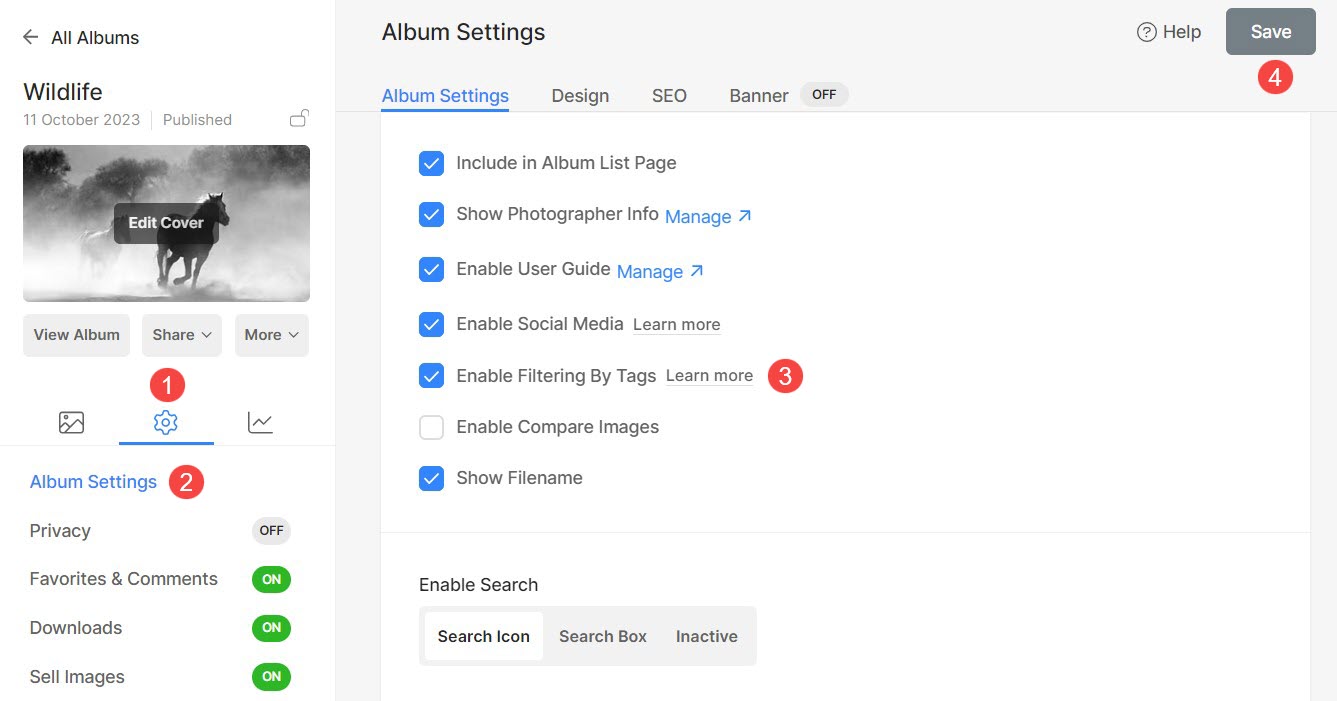
Du vil se tags på dit album nu.
